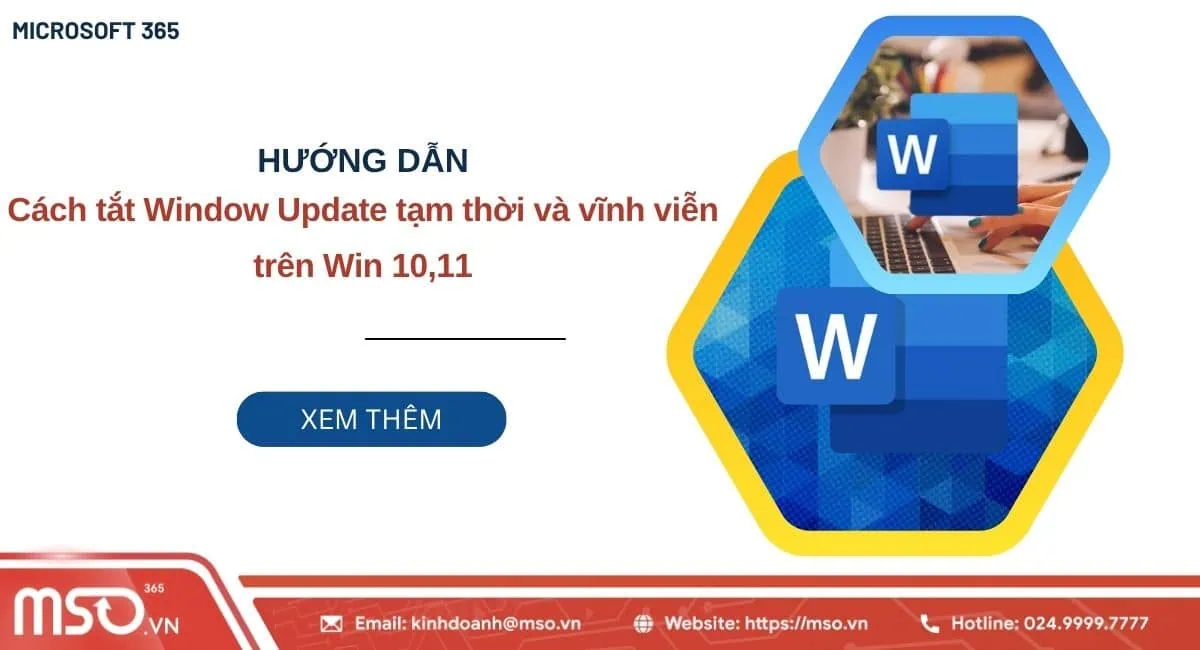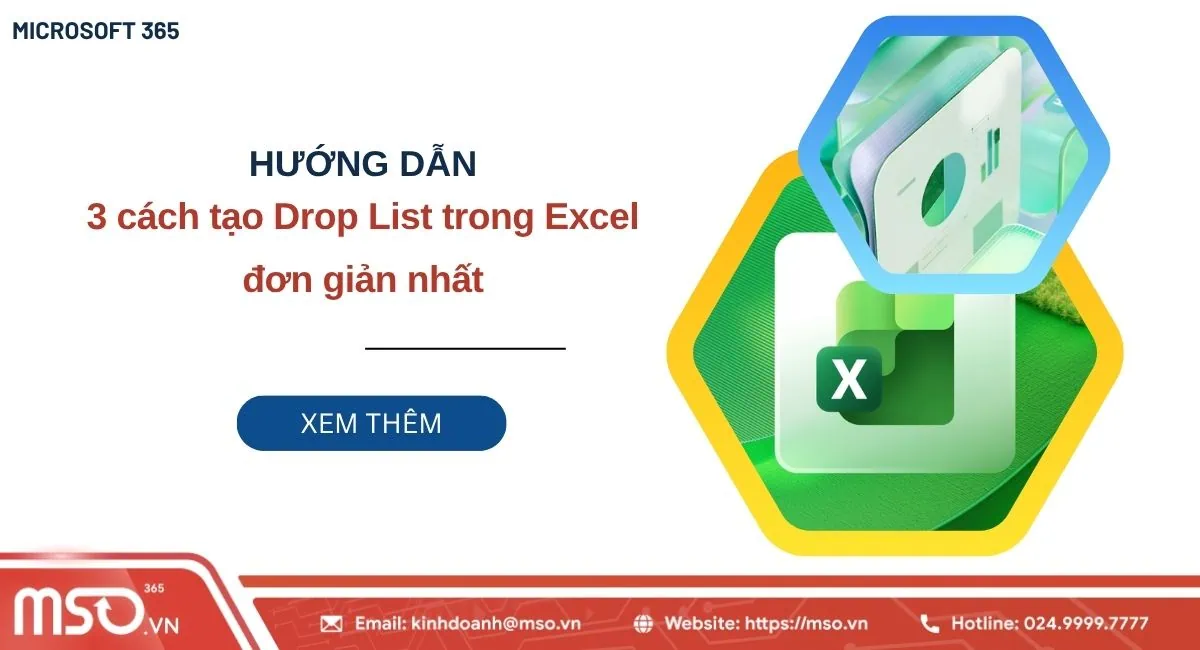Nội dung bài viết
Acronis True Image là phần mềm sao lưu và bảo mật dữ liệu được phát triển bởi Acronis. Vậy, tính năng và ưu điểm nổi bật của Acronis True Image là gì? Phần mềm Acronis True Image có tính năng Backup Acronis (khôi phục) không? Cách để cài đặt và sử dụng Acronis True Image như thế nào? Để giải đáp cho những câu hỏi này của mình, bạn hãy cùng chúng tôi theo dõi bài viết chi tiết về Acronis True Image này nhé. Trong bài viết này, MSO sẽ cung cấp đến bạn tất tần tật thông tin về tính năng, cách cài đặt và sử dụng Acronis True Image cơ bản nhé.
Acronis True Image là gì?

Acronis True Image là phần mềm chuyên dụng có các tính năng hỗ trợ sao lưu, sao chép, khôi phục và bảo vệ dữ liệu một cách toàn diện trên tất cả các thiết bị hệ điều hành Windows, macOS, iOS và Android, trong đó tương thích tối nhất với Windows và môi trường PE. Cho phép người dùng tạo bản sao lưu toàn bộ ổ đĩa hoặc các tệp riêng lẻ, khôi phục hệ thống nhanh chóng và sao chép ổ đĩa để chuyển sang ổ cứng mới, đồng thời có khả năng làm sạch hệ thống.
Phần mềm bảo mật này nổi bật nhờ khả năng tạo bản sao dữ liệu nhanh chóng, nén hiệu quả với các thao tác đơn giản, giúp người dùng dễ dàng bảo vệ các thông tin quan trọng một cách toàn diện mà không cần đến các công cụ truyền thống như Ghost.
Ngoài ra, nó còn có một số tính năng đáng chú ý khác nữa như khả năng tạo phân vùng bảo mật riêng biệt trên ổ cứng, đây là một khu vực không thể truy cập được bằng phương truy cập thông thường, điều này rất hữu ích cho việc lưu trữ các bản sao lưu dữ liệu quan trọng. Nhờ vào đó, người dùng sẽ vẫn có cơ hội phục hồi các dữ liệu một cách dễ dàng ngay cả trong những trường hợp hệ thống gặp sự cố, miễn là ổ cứng lưu trữ không bị hư hại vật lý.
Các tính năng nổi bật của Acronis True Image là gì?

Acronis True Image là một phần mềm bảo mật rất mạnh mẽ, cung cấp cho người dùng nhiều tính năng sao lưu, bảo mật và khôi phục dữ liệu vượt trội, giúp người dùng có thể bảo vệ dữ liệu trên các thiết bị của mình một cách toàn diện và hiệu quả. Dưới đây là một số tính năng nổi bật của Acronis True Image:
- Sao lưu toàn bộ hệ thống (Full Image Backup): Acronis True Image hỗ trợ người dùng tạo bản sao hoàn chỉnh của ổ đĩa, bao gồm hệ điều hành, phần mềm, các tệp cá nhân và các thiết lập hệ thống, giúp người dùng có thể phục hồi toàn bộ dữ liệu trên máy tính khi gặp sự cố. Đồng thời hỗ trợ sao lưu dữ liệu từ nhiều thiết bị khác nữa như điện thoại, máy tính bảng và ổ cứng di động, giúp sao lưu toàn diện hơn.
- Khôi phục nhanh chóng (Fast Recovery): Acronis True Image Backup cho phép người dùng phục hồi hệ thống về trạng thái trước đó chỉ trong vòng vài phút, điều này giúp giảm thiểu thời gian gián đoạn công việc và giúp người dùng tiếp tục làm việc liền mạch, mượt mà hơn.
- Bảo vệ dữ liệu theo thời gian thực (Active Protection): Acronis True Image còn được tích hợp với rất nhiều công nghệ bảo mật khác nữa như các công nghệ chống ransomware và phần mềm độc hại, giúp ngăn chặn các mối đe dọa mạng trong thời gian thực ngay khi chúng xuất hiện. Điều này sẽ giúp người dùng bảo vệ dữ liệu và hệ thống thiết bị của mình một cách toàn diện hơn.
- Sao lưu dữ liệu lên đám mây (Cloud Backup): Tính năng Cloud Backup Acronis của phần mềm bảo mật này sẽ hỗ trợ người dùng lưu trữ các bản sao lưu dữ liệu trên nền tảng đám mây của Acronis, từ đó giúp cho họ có thể truy cập và phục hồi dữ liệu từ bất kỳ đâu.
- Tạo phân vùng bảo mật (Secure Zone): Acronis True Image còn hỗ trợ người dùng thiết lập vùng lưu trữ riêng biệt (Secure Zone) và các ổ đĩa ảo trên ổ cứng để lưu trữ bản sao lưu quan trọng. Các vùng này không thể truy cập bằng cách thông thường mà cần phải thực hiện bằng phương pháp đặc biệt, điều này sẽ giúp tăng cường sự bảo mật và kiểm soát truy cập cho các bản sao lưu khỏi các tác nhân bên ngoài.
- Sao lưu theo lịch trình (Scheduled Backup): Người dùng cũng có thể thiết lập tính năng sao lưu theo lịch trình, điều này giúp tự động hóa quá trình sao lưu theo thời gian định sẵn, đảm bảo dữ liệu luôn được cập nhật mà không cần thao tác thủ công.
- Đồng bộ hóa và chia sẻ tệp (File Sync & Share): Tính năng đồng bộ hóa dữ liệu giữa nhiều thiết bị và chia sẻ tệp an toàn cũng là một tính năng quan trọng của Acronis True Image, giúp người dùng có thể đơn giản hóa việc đồng bộ và chia sẻ tệp một cách tiện lợi.
- Tính năng Try & Decide: Cho phép thử nghiệm phần mềm hoặc thay đổi hệ thống trong môi trường tạm thời. Nếu không hài lòng, người dùng có thể hoàn tác tác vụ mà không ảnh hưởng đến dữ liệu gốc.
- Tạo đĩa Boot khởi động hệ thống: Hỗ trợ tạo USB hoặc các ổ đĩa khởi động để phục hồi hệ thống khi không thể truy cập vào Windows, điều này đặc biệt hữu ích trong các tình huống khẩn cấp, cần sao lưu và khôi phục dữ liệu nhanh.
- Bảo vệ thông minh bằng AI (AI Protection): Acronis True Image không chỉ cung cấp các tính năng sao lưu và khôi phục dữ liệu, mà nó còn ứng dụng công nghệ trí tuệ nhân tạo để phát hiện và ngăn chặn các mối nguy hại tiềm ẩn, từ đó giúp nâng cao khả năng phòng thủ dữ liệu trước các nguy cơ tấn công mạng.
- Dọn dẹp hệ thống: Acronis True Image cũng hỗ trợ tính năng dọn dẹp hệ thống để giúp người dùng loại bỏ các tệp rác và các tệp không quan trọng, từ đó giúp tối ưu hóa hiệu suất hoạt động của máy tính và giúp hệ thống vận hành mượt mà hơn.
- Tương thích đa nền tảng: Acronis True Image được hỗ trợ để cài đặt và hoạt động với các thiết bị hệ điều hành Windows, macOS, Android, iOS và đặc biệt tương thích với môi trường PE (Preinstallation Environment), điều này nhằm đáp ứng nhu cầu đa dạng của người dùng trong việc sao lưu, khôi phục và bảo mật dữ liệu.
Trên đây là tổng hợp những tính năng của Acronis True Image. Thông qua đó bạn cũng đã nắm rõ được tính năng nổi bật của Acronis True Image là gì và cũng có thể thấy được đây là một phần mềm bảo mật mạnh mẽ nhất trong việc giúp người dùng sao lưu, khôi phục và bảo vệ dữ liệu trên các thiết bị của mình một cách toàn diện. Tiếp tục theo dõi bài viết này của chúng tôi để biết được những ưu điểm và lợi ích vượt trội của Acronis True Image là gì nhé.
Ưu điểm vượt trội của Acronis True Image là gì?

Acronis True Image là một trong những phần mềm sao lưu, khôi phục và bảo mật dữ liệu hàng đầu hiện nay. Dưới đây là những ưu điểm và lợi ích vượt trội của phần mềm Acronis True Image, đã giúp nó trở thành một trong những giải pháp sao lưu và bảo vệ dữ liệu tối ưu nhất trong thời điểm hiện tại:
- Giải pháp bảo vệ “3 trong 1”: Sao lưu + Khôi phục + Bảo mật dữ liệu là những tính năng nổi bật nhất của Acronis True Image, được kết hợp giữa khả năng sao lưu và khôi phục dữ liệu cùng với các tính năng bảo vệ an ninh mạng như chống ransomware. Bên cạnh đó là khả năng tự động sao lưu và bảo mật dữ liệu đồng thời trên cả thiết bị cục bộ và nền tảng đám mây, giúp bạn bảo mật hiệu quả mà không cần cài đặt thêm phần mềm bảo mật riêng.
- Sao lưu toàn diện và linh hoạt: Hỗ trợ các tùy chọn sao lưu bao gồm sao lưu toàn bộ hệ thống, sao lưu từng tệp riêng lẻ, hoặc theo lịch trình định kỳ được thiết lập sẵn, đồng thời có thể lưu trữ dữ liệu trên ổ cứng, USB, NAS hoặc đám mây. Giúp người dùng sao lưu dữ liệu linh hoạt và hiệu quả hơn.
- Khôi phục nhanh chóng và chính xác: Các tính năng sao lưu và phục hồi của Acronis True Image được nâng cấp và cải thiện thời gian thực hiện đáng kể, cho phép người dùng sao lưu nhanh chóng và phục hồi hệ thống về trạng thái trước đó nhanh chóng chỉ trong vòng vài phút. Điều này giúp giảm thiểu thời gian gián đoạn công việc và tăng cường hiệu suất hoạt động tối đa cho người dùng.
- Tối ưu hóa hiệu suất và tiết kiệm năng lượng: Phần mềm Acronis True Image cũng được thiết kế để giảm tiêu thụ tài nguyên hệ thống đáng kể khi tiến hành quy trình sao lưu và khôi phục dữ liệu, đặc biệt hữu ích khi chạy trên laptop hoặc thiết bị di động. Bên cạnh đó, với khả năng tự động chọn Wi-Fi ổn định và an toàn để kết nối, nó cũng giúp tối ưu hóa thời gian để thực hiện quá trình sao lưu và khôi phục.
- Giao diện trực quan và tương thích đa nền tảng: Với giao diện trực quan và khả năng hoạt động tốt trên mọi nền tảng như Windows, macOS, Android, iOS và đặc biệt là môi trường PE, Acronis True Image sẽ đáp ứng tốt cho nhu cầu sao lưu trên nhiều thiết bị khác nhau của người dùng và được diễn ra dễ dàng hơn.
Nhìn chung, Acronis True Image là một phần mềm hữu ích nhất cho người dùng trong việc bảo vệ dữ liệu khỏi mất mát do lỗi hệ thống, virus hoặc thao tác sai và đảm bảo an toàn cho dữ liệu ngay cả khi thiết bị gặp sự cố nghiêm trọng. Từ đó giúp tiết kiệm thời gian khôi phục và giảm thiểu gián đoạn công việc cho người dùng. Nếu bạn đang cân nhắc đến một phần mềm sao lưu và khôi phục dữ liệu tích hợp với các tính năng bảo mật toàn diện, Acronis True Image sẽ là một sự lựa chọn đáng cân nhắc dành cho bạn.
Hãy tiếp tục theo dõi bài viết này để biết cách cài đặt phần mềm Acronis True Image nhé.
Hướng dẫn cài đặt Acronis True Image trên máy tính
Để cài đặt Acronis True Image về thiết bị máy tính của mình, bạn hãy thực hiện theo các thao tác như hướng dẫn dưới đây của chúng tôi:
– Bước 1: Đầu tiên, bạn cần phải tắt tạm thời các phần mềm diệt virus trên thiết bị của mình, bao gồm cả Windows Defender để tránh xung đột phần mềm.
– Bước 2: Tiếp theo, bạn hãy đăng nhập tài khoản Acronis của mình >> rồi truy cập vào mục Sản phẩm (Product) >> sau đó hãy tìm kiếm và tải xuống Acronis True Image với phiên bản mới nhất trên trang Web của Acronis.

– Bước 3: Sau đó, bạn hãy tiến hành giải nén file cài đặt vừa được tải xuống thiết bị của mình.
– Bước 4: Tiếp đến, bạn hãy nhấn chuột phải vào file cài đặt đó >> rồi nhấn chọn tùy chọn Run as Administrator để tiến hành quy trình cài đặt.

– Bước 6: Để cài đặt patch, bạn hãy tìm kiếm và chọn chạy file Patch với quyền quản trị viên >> sau đó hãy nhấn chọn Patch >> rồi điều hướng đến các tệp sau đây:
- C:\Program Files (x86)\Acronis\TrueImageHome\ti_managers.dll
- C:\Program Files (x86)\Acronis\TrueImageHome\TrueImageTools.exe
- C:\Program Files (x86)\Common Files\Acronis\TrueImageHome\TrueImageHomeService.exe
– Bước 7: Tiếp theo, bạn hãy chạy file Block Host.bat với tùy chọn Run as Administrator để chặn phần mềm kết nối với máy chủ Acronis.
– Bước 8: Cuối cùng, bạn hãy chạy file đuôi .reg tương ứng với phiên bản hệ điều hành của bạn (32 bit hoặc 64 bit) của bạn để hoàn tất quá trình cài đặt phần mềm Acronis True Image.
Sau khi cài đặt thành công, trong giao diện của phần mềm Acronis True Image sẽ được hiển thị như sau:

Như vậy là bạn đã cài đặt thành công phần mềm Acronis True Image trên máy tính của mình rồi đó.
>>> Xem thêm: Acronis Backup là gì? Giải pháp sao lưu dữ liệu hiệu quả 2025
Hướng dẫn cách sử dụng Acronis True Image cơ bản
Sau khi đã cài đặt phần mềm Acronis True Image thành công, bạn hãy tiếp tục tiến hành theo các bước sau đây để sử dụng Acronis True Image hiệu quả nhé:
Tạo & khôi phục hệ điều hành từ file Ghost .tib
Để tạo & khôi phục hệ điều hành từ file Ghost .tib, bạn hãy tiến hành theo các bước như sau:
– Bước 1: Đầu tiên, bạn hãy mở phần mềm Acronis True Image mà mình đã cài đặt trên máy tính của mình >> sau đó hãy nhấn chọn mục Backups >> rồi nhấn chọn mục Select Destination.
– Bước 2: Tiếp theo, bạn hãy nhấn chọn vào mục Browse… >> rồi chọn ổ đĩa mà mình đã lưu trữ file backup >> sau đó nhấn nút OK.
– Bước 3: Cuối cùng, bạn hãy nhấn chọn vào mục Back up now để bắt đầu tiến hành quá trình sao lưu dữ liệu.
Khi quá trình Acronis backup hoàn tất, bạn hãy truy cập vào thư mục lưu file để tìm kiếm file .tib, rồi hãy sử dụng file này để khôi phục dữ liệu khi cần nhé.

Tạo USB cứu hộ
Để tạo USB cứu hộ trên phần mềm Acronis True Image, bạn hãy làm như sau:
– Bước 1: Đầu tiên, bạn hãy truy cập vào phần mềm Acronis True Image trên máy tính >> rồi nhấn chọn mục Tools >> tiếp tục nhấn chọn mục Rescue Media Builder.

– Bước 2: Sau đó, bạn hãy nhấn chọn tiếp vào mục Simple >> rồi nhấn chọn mục USB để bắt đầu quá trình tạo USB cứu hộ.

– Bước 3: Tiếp theo, bạn hãy nhấn vào tùy chọn Format the selected media and permanently delete all data để loại bỏ tất cả các dữ liệu cũ trên USB đó >> rồi nhấn tiếp vào mục Proceed.
– Bước 5: Cuối cùng, bạn hãy tiến hành kiểm tra USB cứu hộ đó bằng cách khởi động lại máy tính >> rồi truy cập vào mục Boot >> sau đó nhấn chọn USB cứu hộ Acronis True Image.
USB sẽ tự động khởi động và đưa bạn đến giao diện chính của nó với các chức năng Backup và Recovery. USB này sẽ là công cụ để giúp bạn phục hồi dữ liệu máy tính của mình nếu không thể truy cập vào Windows.
Yêu cầu cấu hình để cài đặt & sử dụng Acronis True Image

Để cài đặt và sử dụng phần mềm Acronis True Image, việc đầu tiên mà bạn cần làm đó chính là kiểm tra xem thiết bị của mình có đáp ứng tốt các yêu cầu cấu hình thiết bị để cài đặt Acronis True Image không nhé. Điều này sẽ đảm bảo thiết bị của bạn được hoạt động mượt mà nhất với phần mềm bảo mật này.
Dưới đây là những thông tin về yêu cầu cấu hình để cài đặt và sử dụng Acronis True Image:
| Hệ điều hành | Windows 11 (tất cả phiên bản),
Windows 10 (tất cả phiên bản), Windows 8.1 (tất cả phiên bản), Windows 8 (tất cả phiên bản), Windows 7 SP1 (với tất cả phiên bản), Windows Home Server, Windows XP SP3 (với phiên bản 32-bit). |
| Phần cứng (CPU) | Hỗ trợ SSE, ví dụ như Intel Pentium 4 trở lên |
| Bộ xử lý | Intel Pentium 4 trở lên |
| Hệ thống file hỗ trợ | FAT16/32, NTFS, ReiserFS, Ext2/Ext3/Ext4 và Linux SWAP |
| Phương tiện lưu trữ hỗ trợ | Ổ cứng nội bộ,
Ổ cứng ngoài như USB (bao gồm USB 3.0), FireWire (IEEE-1394), eSATA và SCSI, Ổ đĩa SSD (Solid State Drive), Thiết bị mạng (Network Attached Storage – NAS). |
Trên đây là những yêu cầu về kỹ thuật mà bạn cần phải đáp ứng để đảm bảo cho quá trình cài đặt và sử dụng phần mềm Acronis True Image được diễn ra mượt mà và đạt được hiệu quả tối đa.
>>> Xem thêm: Veeam Backup vs Acronis Cyber Protect Cloud nên chọn giải pháp nào
Lời kết
Thông qua bài viết chi tiết phía trên, MSO đã giải đáp cho bạn một số câu hỏi liên quan về phần mềm Acronis True Image, bao gồm Acronis True Image là gì, những ưu điểm và tính năng của Acronis True Image, cùng với hướng dẫn cài đặt và sử dụng hiệu quả nhất. Nếu bạn cần được chúng tôi hỗ trợ và giải đáp bất cứ câu hỏi nào liên quan về Acronis True Image, hãy nhanh chóng liên hệ ngay qua các kênh liên hệ dưới đây để nhận được câu trả lời nhanh chóng nhất nhé.
———————————————————
Fanpage: MSO.vn – Microsoft 365 Việt Nam
Hotline: 024.9999.7777